【ランプ光らない】Windowsデスクトップパソコンの起動しない修理
置き型デスクトップパソコンもノートパソコンも電源が点かない理由はほぼ同じですが、起動しない原因がどこにあるのか?切り分けるために3つの段階どれに自分が当てはまり実際に問題を改善する事ができるのか?デスクトップパソコンが起動できなくなった場合に自力&無料で今すぐ作業できるやり方について解説します。
故障しているパソコンが直らない最終的に直らない可能性があるやすぐに同じ様なパソコンが使いたい事もありますので、35,000円で当店にある整備済みのパソコンをすぐに販売してしまい修理は直ったら自宅に一度保存するや修理後に当店に直ったパソコンを10,000円で買取に出して売却するなどすれば結果的に25,000円の支払いで問題を解決することができますので何かしらお客様の困りごとが早期に解決できる提案ができる様に冷静に判断できる様に努めています。
パソコンが起動しない状態から問題を改善するために考えられる対処方法は、まずは簡単な点検や確認から開始して、コンセントやUSBなど外付け端子の接続を外してパソコン本体の電源ボタンを長押しし放電作業をした後に電源ケーブルを接続して起動するか試します。
焦って調べていたりドキドキしていたり不安な気持ちの状態では間違いやすく判断が大きくにぶります。
そもそも事前にパソコンについて調べたり対策をしていなかった自身の勝手なワガママが今回のパソコンが起動しない状態まで使い続けた1人で発生させた出来事です。他人のせいやパソコン自体の不良などの責任追及をした所で問題は解決しません。
広く誰もいない道を歩いていて転んでしまい、1人で1時間も3時間も泣いて騒いでも無意味です。冷静になり故障トラブルすら次からのパソコン人生を楽しく良いものにするための今回はありがたい勉強代だと考えて先に進みましょう。
パソコンに詳しい会社の同僚や友達に相談する事も重要な考え方です。
簡単でお金がかかる順からパソコンを正常に利用再開する説明すると別のパソコンを用意する。修理に出すか自力で改善させる。販売されている価格相場が予想できない場合には中古や安いパソコンを電化製品やパソコンショップに買いに見に行くなども必要です。この時にも良く分からない場合にはパソコンの知識がある人に相談した方がより適切な判断をしてもらえます。タダで聞こうとせずご飯をおごるや後日にお菓子をプレゼント🎁すると喜ばれます。
初歩の接続手順を守る
本体裏側にある主電源スイッチをOFFにしてから通常パソコンの電源を入れたり切ったりする電源ボタンを押しパソコンが起動するか確認して下さい。故障している原因が主電源スイッチがOFFになっていた事が原因である場合には主電源スイッチがONになる訳ですから正常に起動する可能性があります。
マウスやキーボードの設置などWEBカメラの増設接続をするためやパソコンの整備をする際には本体裏面にある小さな主電源スイッチをOFFにしていた事を忘れている場合が多いので必ず最初に確認する動作確認の手順になります。
コンセントからAC電源🔌ケーブルを抜き取りマウスやキーボードなど全ての接続している付属品をパソコン本体から外してください。
本体前面または本体前面上部にある電源ボタンを指で30秒長押しして指を離して、パソコン内部に蓄積された静電気を外部に放出してメモリ負担が軽減された状態になりますので、問題が改善するか確認します。
コンセント🔌に接続するケーブルが断線して壊れている可能性があります。別のケーブルやコンセントの場所を変更してみるなどで意外にも問題が改善することが多いので無料で誰でもできることですから必ず試してください。
ここまでの作業はパソコン屋さんとして受付で必ず点検する手順であり受付時に必要な工程です。
こそくなズルイパソコン屋さんの闇裏話しを参考にして欲しいのが、動作確認も点検もパソコン屋さんが目の前でしない場合には見積もり代や検査費費用など高価な現金を相談者から貰いたいケースが実際に多いです。
自分で初期点検や動作の確認をしてから持ち込めば簡単な事では直らないという事が証明されて、なんだかボッタクられた様な気持ちになる被害は一番低くなりますので、依頼するお店に訪れた場合にどの様な信頼できる点検や受付をしてくれるのかをまず冷静に確認してから受け渡しをしないと全て依頼者側である相談者が悪くなります。
あまりに恐怖を抱きながら不安で疑いながらパソコン修理の相談で持ち込みしない様に、どの様な初期対応と検査をするのか?バックヤードになる裏に持って行きコソコソされているのでは分かりませんから目の前で信頼できる対応をしてくれるのかで初期判断することができます。当店ではその様に悪く思われない様にパソコンを開けたり確認できる動作確認はすぐにして貰いたい事が多いのを知っていますし、単に電源ボタンを長押ししたら正常に起動する事もありますのでなるべく親身に無料で対応する事ができるのであれば、故障でも何でもなければそのままお持ち帰り頂ければまた友達を紹介してくれるや信頼につながれば一応は十分です。
お金が無ければ営業できないのも事実で売り上げが無い過去は私もお客様に対して品位の低い粗悪な営業や手口でお金を優先する様にしたり騙し続けていました。
お金になれば一番嬉しいですがパソコン屋さんがしてはいけない事と社会人として判断しなければいけない事は人として成して行きたいとスタッフ全員で考えられる様に毎日考えて、お客様に対して家族やお友達の様に接するための業務を実行しています。
分解して故障原因を確認する
自分で自力で修理をするためには何をするか決めなければいけません。単に分解しても効果が低いのでパソコンに反応がある場合にはGoogle・Yahoo検索などで営業宣伝で作られた内容も確認して改善方法のみを列挙してくれている情報を紹介している価値のある情報BLOGやサイトを時間をかけて見つけなければいけません。無料で自力で直そうとするのか修理屋さんを利用するのか?または新しいパソコンを買ってしまい後から修理をするべきか破棄するのか判断を冷静にされて頂くのおススメです。
パソコンの電源ランプが光らない場合には電源ユニットが破損している可能性があります。電源ユニットのファンが回転しているか?確認してください。一度分解して別の同じ様な物を付け替えてみたいと思う事が多いのですが、パソコンの中に内蔵させるために縦・横・奥行きの大きさになる規格レイアウト(サイズ)種類は起動せるため故障箇所を電源ユニットと確定させるためにはまずは中におさめる必要は後から考えても良いです。肝心なのは電源ユニットとマザーボード基板がつながる接続コネクターケーブルと端子の種類と容量(定格出力、最大出力、総出力、ワット数)です。会社で同じパソコンがある場合には正常に駆動している電源ユニットを装着できれば動作確認できる可能性があります。
何を選んだから良いか?容量が少ないものより、同じ容量のものや大きな出力をしてくれる電源ユニットを選択すれば内部で電力はある程度制御されるためマザーボードの通電チェックランプがあるか?確認しながら電源ランプが光るか確認します。
WindowsデスクトップパソコンもノートパソコンもCPU/メモリが破損している可能性は低いですが、メモリがズレてはずれていたり静電気など何かしら原因でエラーが発生している可能性がありますので、メモリの抜き差しを試すと正常に起動する可能性があります。
簡単な点検と確認では直せない事も多いです。自分で分解をしようとしたりWhndowsデスクトップパソコンを分解する場合には工具や掃除のためのブラシなど事前に用意しておく工具が必要です。
今後迷惑にも掃除機をメンテナンスしたり割れた木材や引き出しの金具を調整したりまずはドライバーの一式、ペンチ、ハンマー、六角レンチあたりからは工具は手元に必要な場面がありますので可能な限り内部スペースに余裕のある工具箱に入れて準備しておきましょう。
コメント ( 0 )
トラックバックは利用できません。






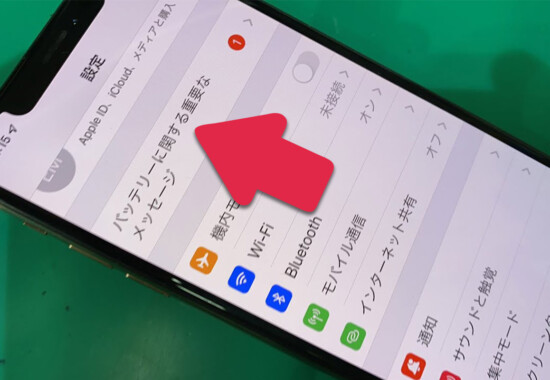

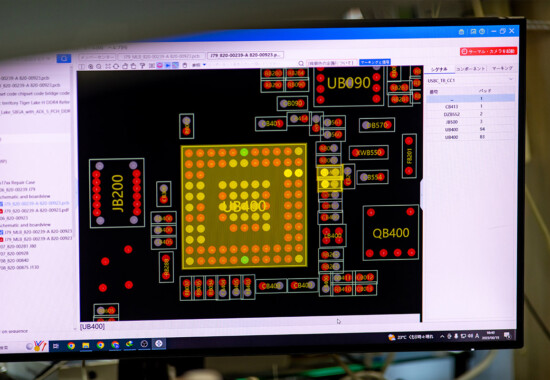

この記事へのコメントはありません。